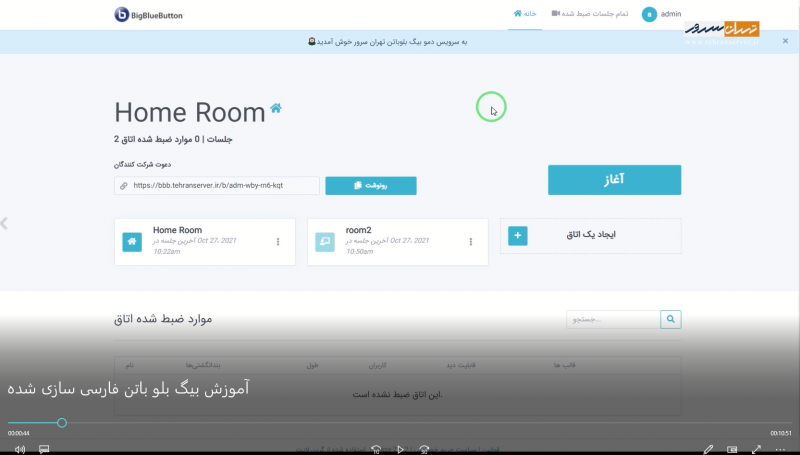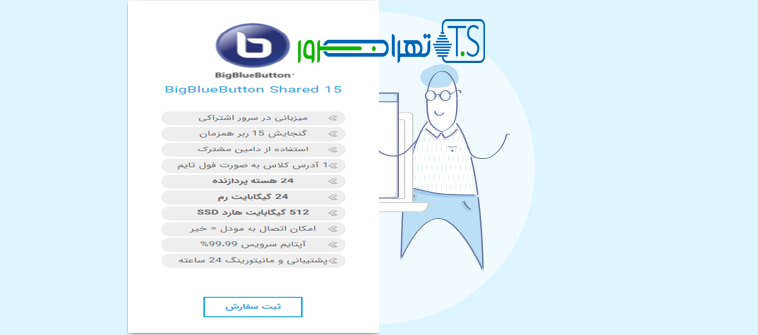آموزش پنل مدیریتی بیگ بلو باتن فارسی سازی شده

آموزش پنل مدیریتی و داشبورد بیگ بلو باتن فارسی سازی شده
تهران سرور به عنوان برترین ارائه دهنده سرویس های کلاس مجازی فارسی زبان، این بار با بیگ بلو باتن فارسی سازی شده در خدمت کاربران عزیز میباشد و به آموزش پنل مدیریتی و داشبورد این بستر جلسات آنلاین میپردازد.
آموزش بیگ بلو باتن فارسی سازی شده
همانطور که در آموزش ویدئویی بیگ بلو بات فارسی مشاهده میکنید، برای برگزاری کلاس در این بستر باید مقدماتی را بدانید و تنظیماتی را رعایت کنید.
بدین منظور ایتدا باید وارد پنل گرین لایت بیگ بلو باتن خود شوید و با رمز و پسورد ادمین sing in کنید.
در صفحه home room میتوانید کلاس های موجود، جلسات رکوردی و تنظیمات مربوط به کاربری خودتان را ببینید.
با انتخاب نام یوزر، منوی تنظیمات را باز کنید. مطابق ویدیو زیر ⇓ عمل کنید:
تغییر اطلاعات رمز ورودی ادمین بیگ بلو باتن
قسمت “نمایه” تمامی موارد مربوط به اطلاعات حساب کاربری شما را نشان میدهد.
از این قسمت میتوانید نام و نام خانوادگی- ایمیل- نقش خود- زبان پنل گرین لایت و تصویر حساب کاربری خود را تغییر دهید.
با انتخاب گزینه “رمز عبور” نیز میتوانید پسورد ورودی خود را تغییر دهید.
اعمال تغییرات در تنظیمات پنل بیگ بلو باتن فارسی
با انتخاب گزینه “سازمان” از بالای صفحه پنل و از قسمت نام یوزر، میتوانید هر تغییری که میخواهید را در بیگ بلو باتن و کلاس های خود اعمال کنید.
۱- مدیریت کاربران:
همانطور که از نام این قسمت مشخص است، میتوانید از این بخش کاربران را مدیریت کنید.
و کاربران تایید شده- منع شده- فعال و در انتظار تایید را ببینید.
و با کمک گزینه سه نقطه کنار صفحه سمت راست، نقش کاربر را تغییر دهید.
۲- اتاق های سرور:
از این قسمت تمام اتاق هایی که موجود هستند و وضعیت آنها، قابل مشاهده است و میتوانید تعداد شرکت کنندگان در هر اتاق را ببینید.
و با کمک گزینه سه نقطه، تنظیمات حدف- رکورد- آغاز- تغییر تنظیمات- مدیریت دسترسی ها و… را روی هر کلاسی اعمال کنید.
۳- جلسات ضبط شده سرور:
در این قسمت تمام جلسات ضبطی قابل مشاهده و مدیریت است. و میتوانید تنظیم کنید که فایل ضبطی هر کلاس برای کاربران، عمومی یا خصوصی باشد.
۴- تنظیمات سایت:
برای شخصی سازی پنل مدیریت گرین لایت باید از این قسمت وارد شوید.
بدین ترتیب میتوانید تصویر شخصی و یا لوگوی سازمان و مرکز آموزشی خود را به عنوان لوگو بیگ بلو باتن قرار دهید و رنگ پس زمینه را تغییر دهید.
یا قوانین و سیاست های خصوصی وضع کنید و به صورت لینک قرار دهید.
در فضای تنظیمات شما موارد خاص دیگری از جمله نحوه ورود هر کاربر به کلاس، تعداد اتاق های مجاز برای ساخت توسط دبیر و… را نیز میتوانید شخصی سازی کنید.
که میتوانید روند کار را در ویدئو بالا ⇑ تماشا کنید.
۵- پیکربندی اتاق:
در این منو مواردی قایل تغییر هستند که در حین ساخت اتاق یا جلسه مورد استفاده قرار میگیرند.
و شما میتوانید به طور دائم این دسترسی ها را برای افراد تغییر دهید.
۶- نقش ها:
برای ایجاد نقش جدید و دادن یا گرفتن دسترسی های خاص به کاربر، از قسمت “نقش ها” باید وارد عمل شوید و
ایتدا کاربر را با گزینه “ایجاد نقش جدید” بسازید و سپس دسترسی ها و محدودیت های مورد نظر را برای او تعیین کنید.
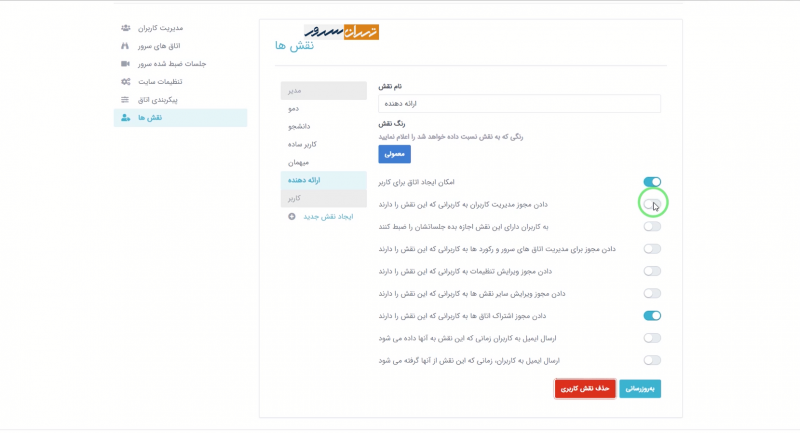
برای آموزش قابلیت های کلاس های مجازی بیگ بلو باتن فارسی و داشبورد داخل کلاس، میتوانید آموزش مربوطه را در وبلاگ بخوانید و یا ادامه همین ویدئو را ببینید.
اگر هنوز هم سوالی دارید میتوانید با پشتیبان کلاس مجازی تهران سرور تماس حاصل فرمایید.